Ana sayfa > Tarama > Makinenizdeki Tara Düğmesini Kullanarak Tarama > Tek veya Birden Fazla Sayfayı Tek Bir PDF Dosyasında bir Klasöre Tarama
Tek veya Birden Fazla Sayfayı Tek Bir PDF Dosyasında bir Klasöre Tarama
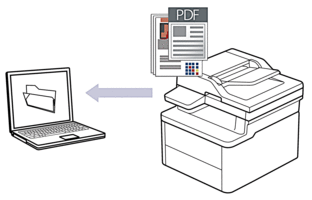
Makinenizden tarama yapmak için:
Brother iPrint&Scan kullanarak makinenizi seçmelisiniz.
Brother iPrint&Scan Kullanımı dosya türü ve dosya saklama konumu gibi tarama ayarlarını değiştirmenizi sağlar.
Daha fazla bilgi

 İlgili bilgiler: Tarama Düğmesi Ayarlarını Brother iPrint&Scan’den Değiştirme
İlgili bilgiler: Tarama Düğmesi Ayarlarını Brother iPrint&Scan’den Değiştirme Bilgisayarınızdan tarama yapmak için:

 İlgili bilgiler: Brother iPrint&Scan (Windows/Mac) Kullanarak Tara
İlgili bilgiler: Brother iPrint&Scan (Windows/Mac) Kullanarak Tara
 (Scan (Tarama)) öğesine basın.
(Scan (Tarama)) öğesine basın. - [PC'ye] seçeneğini seçmek için
 veya
veya  öğesine basın ve sonra OK (Tamam) öğesine basın.
öğesine basın ve sonra OK (Tamam) öğesine basın. - [Dosya] seçeneğini seçmek için
 veya
veya  öğesine basın ve sonra OK (Tamam) öğesine basın.
öğesine basın ve sonra OK (Tamam) öğesine basın. - Makine ağ üzerinden bağlıysa hedef bilgisayarı seçmek için
 veya
veya  öğesine basın.
öğesine basın. - OK (Tamam) öğesine basın.

LCD sizi bir PIN girmeniz konusunda uyarırsa LCD üzerindeki hedef bilgisayar için dört haneli PIN girin ve sonra OK (Tamam) öğesine basın.
- Aşağıdakilerden birini yapın:
- Bu belge için tarama ayarlarını değiştirmek istiyorsanız, Evet seçeneğini seçmek için
 veya
veya  öğesine basın ve ardından OK (Tamam) öğesine basın. Bir sonraki adıma geçin.
öğesine basın ve ardından OK (Tamam) öğesine basın. Bir sonraki adıma geçin. - Varsayılan tarama ayarlarını kullanmak istiyorsanız, Hayır seçeneği için
 veya
veya  öğesine basın ve ardından, OK (Tamam) öğesine basın. Sonraki adımı atlayın.
öğesine basın ve ardından, OK (Tamam) öğesine basın. Sonraki adımı atlayın.

Tarama ayarlarını değiştirmek için Brother iPrint&Scan yüklü olan bir bilgisayar makineye bağlanmalıdır.
- Değiştirmek istediğiniz tarama ayarlarını seçmek için
 veya
veya  öğesine basın ve ardından, bir sonraki tarama ayarına devam etmek için OK (Tamam) öğesine basın.
öğesine basın ve ardından, bir sonraki tarama ayarına devam etmek için OK (Tamam) öğesine basın. - [Renk Ayarı]
- [Çözünürlük]
- [Dosya Türü]
- [Belge Boyutu]
- [Fon Ren. Kaldır] (yalnızca bazı ayarlarda kullanılabilir)
- Start (Başlat) öğesine basın.Makine taramaya başlar. Tarama işini tamamlamak için LCD talimatlarını izleyin.



